A partir de OnlyWhatsApps queremos mostrar-lhe como escrever em itálico no WhatsApp através dos seus dispositivos Android ou IOS, para que todas as palavras que deseja se destaquem nas suas conversas/texto. Também lhe mostraremos mais formas de escrever nas suas conversas WhatsApp, tais como sublinhar, dobrar, riscar, etc. Se quiser saber todos os detalhes, fique atento a este post!
Como provavelmente sabe, depois de ler o meu guia sobre como instalar o WhatsApp, entre todas as aplicações de mensagens instantâneas, o WhatsApp é sem dúvida a mais utilizada. Agora, de facto, também impulsionado pelo apoio de amigos, familiares e colegas, decidiu utilizar esta aplicação também para enviar mensagens gratuitas? Se assim for, não posso deixar de felicitá-lo, fez muito bem!
No entanto, se estiver a ler este guia sobre como escrever em cursivo no WhatsApp, é provavelmente porque gostaria de saber mais e está à procura de dicas que possam melhorar a sua experiência com esta aplicação.
Já reparou que a WhatsApp é mais do que uma mera aplicação de mensagens? É uma aplicação com muitas funcionalidades adicionais que oferece a possibilidade de fazer chamadas, enviar mensagens de voz, fazer videochamadas e até enviar fotos e vídeos. Sabia, por exemplo, que também é possível escrever em cursivo no WhatsApp?
Se o seu objectivo é utilizar o WhatsApp como aplicação principal de envio de mensagens, então deverá demorar alguns minutos a ler este guia em detalhe. Descobrirá todas as ferramentas de formatação que o WhatsApp oferece: a possibilidade de escrever em itálico, mas também em negrito e riscado. Isso deixou-o curioso? Bem, então não percamos mais tempo e comecemos de imediato.
Como escrever em itálico no WhatsApp
Como mencionei, a WhatsApp oferece algumas ferramentas dedicadas à formatação de mensagens. Especificamente, pode escrever em itálico, mas também em negrito e riscado. Contudo, uma vez que se trata de uma aplicação de mensagens e não de um software de escrita como o Microsoft Word, as ferramentas de formatação de texto estão um pouco escondidas. Para o fazer, terá de premir alguns botões especiais visíveis a pedido. Alternativamente, como explicarei neste meu guia, é possível fazer a formatação usando alguns truques simples.
Não se preocupe, se seguir todos os procedimentos que lhe vou dizer neste guia, verá que escrever em itálico no WhatsApp será muito fácil. É por isso que o convido a continuar a ler porque não só lhe explicarei como escrever em cursivo no WhatsApp, utilizando um smartphone Android ou iOS, mas também lhe mostrarei como fazê-lo no PC e Mac, utilizando a aplicação online WhatsApp Web. ", vou também falar-vos de outra ferramenta de formatação disponível para a aplicação, nomeadamente a Fonte Monospace.
smartphone Android
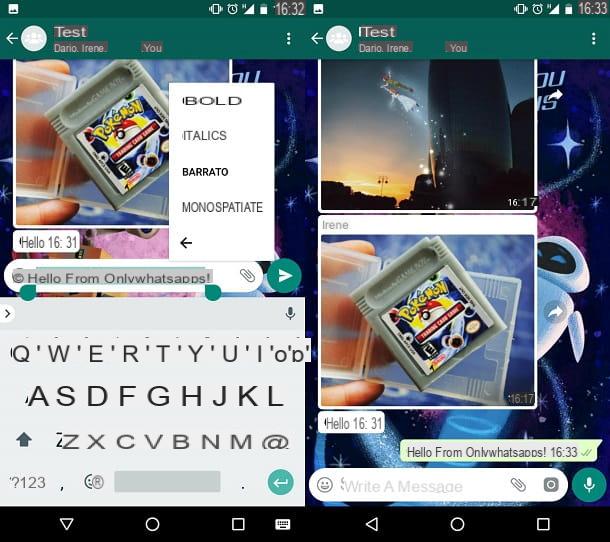
Embelezar o texto de uma mensagem no WhatsApp, escrito em itálico, é muito simples e intuitivo: basta seguir alguns truques simples.
Abra o chat WhatsApp e comece a escrever uma mensagem normalmente para o utilizador da sua escolha. Antes de enviar a mensagem, toque nela, possivelmente seleccionando a parte da mensagem a ser formatada: verá aparecer uma pequena barra de menu relacionada com as ferramentas Size, Copy, Paste e Quota.
Para formatar o texto escrito em itálico, antes de o enviar, toque no símbolo dos três pontos à direita deste menu. Abrirá um menu vertical onde poderá encontrar os elementos Bold, Italic, Strikethrough e Monospace. Depois toque no item em itálico e o texto que seleccionar será formatado em itálico. Em seguida, premir o botão enviar(símbolo do avião no canto inferior direito) para ver o resultado aplicado.
Claramente, para os outros tipos de formatação, nomeadamente bold, strikethrough e monospace, basta clicar sobre os respectivos elementos.
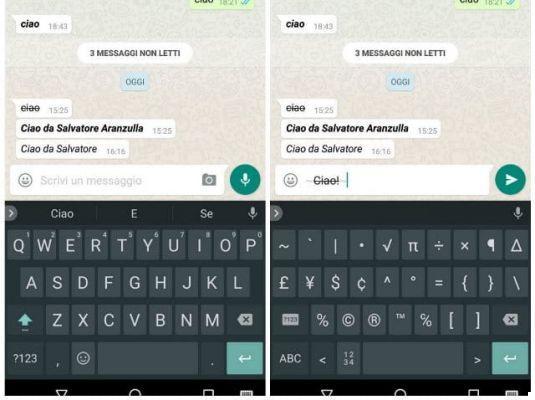
O método alternativo é digitar alguns símbolos habitualmente utilizados que lhe permitirão alterar o texto da mensagem.
Para escrever uma mensagem de texto em itálico no WhatsApp, através de um dispositivo Android, terá de digitar o símbolo antes e depois de uma palavra sublinhada. Por exemplo: Olá do autor_.
Para além de escrever em itálico, o WhatsApp permite-lhe escrever em negrito. Como o faz? Se estiver a utilizar um smartphone Android, terá de digitar o símbolo antes e depois de uma palavra Asterisco *. Por exemplo, tente datilografar * Olá do autor *.
Sabia que o WhatsApp também lhe permite escrever uma palavra ou texto em strikethrough(apenas para ser claro: strikethrough)? Para o fazer, mais uma vez, basta inserir a palavra ou frase a ser dactilografada entre um determinado símbolo chamado Tilde ~. Por exemplo, tente digitar a seguinte frase: ~ Olá do autor ~
Imagino que neste momento se esteja a perguntar: "Qual é o símbolo do til no teclado do meu smartphone Android?" Pergunta perfeitamente legítima e tenho a resposta de imediato para si. No teclado predefinido do seu smartphone Android, pode encontrar caracteres especiais, tocando numa combinação de botões localizados na parte inferior esquerda. Toque no símbolo? 123 e depois toque no símbolo = <. O símbolo do til estará na parte superior esquerda do teclado.
Tem uma ferramenta adicional para personalizar o texto de uma mensagem WhatsApp num smartphone Android. A aplicação de mensagens permite-lhe escrever uma mensagem com a fonte Monospace.
Para escrever e enviar uma mensagem com a fonte que indiquei, basta interpor a palavra ou frase ao símbolo Superscript ' repetido três vezes. Por exemplo: ``Olá do autor```.
Se estiver a utilizar um smartphone Android, pode encontrar este carácter especial no teclado, tocando numa combinação de botões localizados no canto inferior esquerdo. Toque no símbolo? 123 e depois toque no símbolo = <. O símbolo Superscript ' estará no canto superior esquerdo, ao lado do símbolo Tilde.
A formatação do WhatsApp não fica por aqui. Também pode optar por utilizar opções de formatação cruzada(combinando negrito e itálico, por exemplo). Para o fazer, basta combinar dois ou mais símbolos juntos. Para um exemplo concreto do que acabei de explicar, pode escrever a seguinte mensagem: _Olá do autor_ * _Olá do autor
iOS smartphone
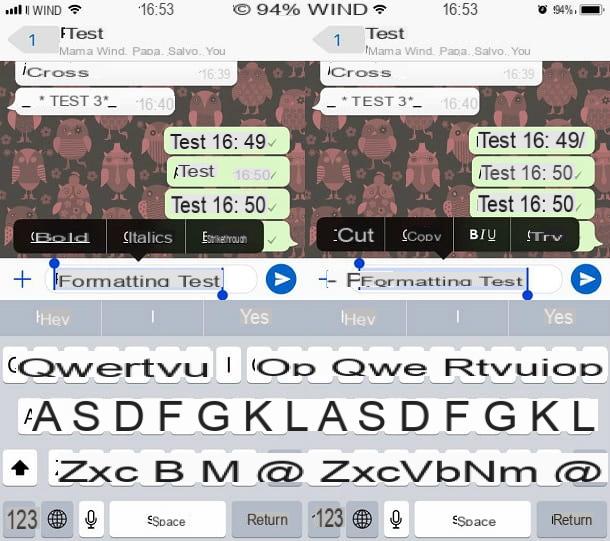
Está a utilizar o WhatsApp como uma aplicação de mensagens e tem um dispositivo iOS, iPhone ou iPad, por exemplo? Não se preocupe, pode escrever em cursivo no WhatsApp muito facilmente, mesmo com um smartphone iOS. Para o fazer, basta seguir cuidadosamente o meu guia. Nas linhas seguintes explicarei passo a passo como escrever em itálico, negrito ou riscado e como utilizar a fonte. Monoespaço, para personalizar a mensagem de texto.
Como de costume, encontre o chat da pessoa a quem deseja enviar a mensagem e comece a digitar o texto da mensagem. Quando tiver terminado de digitar e antes de enviar a mensagem, pressione e segure o dedo no texto. Para formatar tudo, seleccione o item Seleccionar tudo para o destacar; caso contrário, toque em Seleccionar para destacar apenas uma palavra a ser formatada.
Uma vez destacado o texto a ser formatado, pode-se aplicar itálico tocando no botão BIU que se pode ver no ecrã. Aparecerá um pequeno menu e poderá escolher o item de formatação. itálico. Em alternativa, pode também formatar o texto em negrito ou riscado, tocando nos respectivos elementos. No iOS não há botão para formatar rapidamente o texto com a fonte Monospace: para o utilizar terá de utilizar o método alternativo que indiquei nas linhas seguintes.

Pode utilizar as ferramentas de formatação WhatsApp no iOS também com uma alternativa que, mais uma vez, envolve a utilização de alguns símbolos habitualmente utilizados que lhe permitirão alterar o texto da mensagem que pretende enviar.
Comecemos pelo itálico. Para escrever uma mensagem em itálico no WhatsApp com um smartphone iOS, basta inserir a palavra entre o símbolo do hífen em _. Por exemplo: Olá do autor_.
Para além do itálico, também pode optar por escrever uma frase a negrito. Neste caso, para escrever uma mensagem em negrito no WhatsApp, através do seu dispositivo iOS, terá de escrever o símbolo antes e depois de uma palavra ou frase. Asterisco *. Por exemplo, tente datilografar a seguinte frase: * Olá do autor *.
Mesmo no iOS, o WhatsApp também lhe permite escrever uma palavra usando o strikethrough(apenas para ser claro: strikethrough). Como é que o faz? É muito simples; basta inserir a palavra ou frase a ser digitada entre o símbolo do til ~. Por exemplo: ~ Olá do autor ~
No teclado predefinido do seu smartphone iOS, procurar o símbolo do til é uma brincadeira de criança. Pode encontrar o carácter especial tocando numa combinação de botões localizados na parte inferior esquerda do teclado. Toque no símbolo 123 e depois toque no símbolo # + =. O símbolo do til estará na segunda fila do teclado.
Para personalizar o texto de uma mensagem WhatsApp, tem a possibilidade de escrever e enviar uma mensagem com a fonte Monospace. Para tal, basta interpor a palavra ou frase ao símbolo Superscript ' repetido três vezes. Por exemplo: ``Olá do autor```.
Com um smartphone iOS, pode encontrar este carácter especial no teclado predefinido. Toque no símbolo 123 e depois segure o símbolo '. Aparecerá uma pequena caixa com caracteres adicionais. O símbolo Superscript ' é o primeiro a ser encontrado nesta caixa.
A formatação do WhatsApp com estes símbolos especiais também lhe permite utilizar a formatação cruzada. Pode então escrever e enviar uma mensagem combinando negrito e itálico, por exemplo. Para o fazer, basta combinar dois ou mais símbolos juntos. Para um exemplo prático de tudo o que expliquei até agora, tente escrever e enviar a seguinte mensagem no WhatsApp: * _ _Olá do autor_ *.
WhatsApp Web - Windows PC
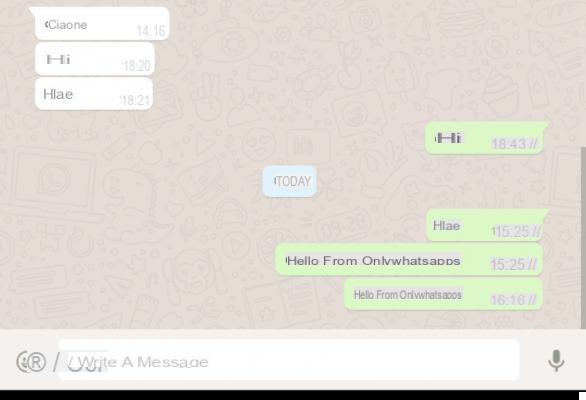
Se passar muito tempo no seu computador, poderá achar conveniente utilizar o WhatsApp através do WhatsApp Web. WhatsApp Web é um serviço oficial WhatsApp que lhe permite enviar mensagens, fotos e outros conteúdos multimédia no WhatsApp, directamente do navegador do seu computador. O WhatsApp Web pode ser utilizado a partir de um navegador, mas só é compatível com Chrome, Firefox, Safari, Opera e Microsoft Edge.
Todas as ferramentas de formatação mostradas estão também disponíveis digitando e enviando uma mensagem no WhatsApp Web a partir de um PC Windows. Mas precisa de algumas instruções preliminares para compreender como utilizar a WhatsApp Web? Não há problema, explicarei dentro de momentos.
Antes de mais, ligado ao endereço web.whatsapp.com, através do browser da sua escolha, entre os que lhe mencionei. Uma vez ligado, pegue no seu smartphone, abra o WhatsApp, prima o ícone detrês pontos (no Android) ou vá para a entrada de definições(no iOS) e toque no item web WhatsApp.
Feito? Isso é bom. Nesta altura, aparecerá uma mensagem no ecrã: vá a web.whatsapp.com a partir do seu computador e digitalize o Código QR(o quadrado preto com o ícone WhatsApp no meio). Desta forma, pode visualizar as suas mensagens WhatsApp no browser, através da versão web do WhatsApp. Também pode clicar na entrada Stay Connected no sítio web WhatsApp. Se tiver verificado o início de sessão Stay, a aplicação web WhatsApp lembrar-se-á da sua identidade e, para os logins subsequentes, deixará de lhe pedir para autenticar através do código QR.
Bem, agora que está ligado ao WhatsApp Web, podemos voltar ao tópico principal deste meu guia, que é como escrever em itálico no WhatsApp. Em qualquer caso, para quaisquer dúvidas ou para aprofundar o assunto, remeto-o para o meu guia completamente dedicado ao WhatsApp Web e a todas as suas características.
De volta a nós, vamos falar sobre como escrever em itálico no WhatsApp, através da aplicação Web WhatsApp. Em breve descobrirá que, nesta versão de navegador da aplicação, as ferramentas de formatação e embelezamento de texto estão à disposição de todos.
Para utilizar as ferramentas de formatação WhatsApp através do WhatsApp Web, terá de utilizar novamente os símbolos habitualmente utilizados, explicados acima. Será através da sua utilização que será possível modificar o texto da mensagem.
Comecemos, portanto, pelo itálico. Para escrever uma mensagem em itálico no WhatsApp, através do WhatsApp Web num navegador de PC, terá de escrever o símbolo antes e depois de uma palavra ou frase. Hífen sob _ . Por exemplo: Olá do autor_.
Para além do itálico, também pode escrever uma frase a negrito utilizando a Web WhatsApp. Neste caso, basta inserir a palavra entre o símbolo Asterisco *. Por exemplo: * Olá do autor
WhatsApp Web oferece-lhe até a possibilidade de escrever uma palavra em strikethrough (para ser claro: strikethrough). Para tal, basta inserir a palavra ou frase a ser digitada entre o símbolo do til ~. Por exemplo: ~ Olá do autor ~
No teclado, o símbolo do til não está lá, mas pode digitá-lo usando uma combinação de botões de teclado. Manter premido o botão ALT e digitar 126 a partir do teclado numérico. Desta forma, pode facilmente digitar o símbolo em qualquer conversa da WhatsApp.
Para personalizar o texto de uma mensagem WhatsApp, tem a fonte novamente disponível no WhatsApp Web Monospace. Para escrever e enviar uma mensagem com a fonte Monospace basta interjectar a palavra ou frase para o símbolo Superscript ' três vezes no total. Por exemplo: ``Olá do autor```.
Com um teclado, é possível digitar o símbolo superescrito usando uma combinação de botões de teclado. Segurar ALT e digitar 96 a partir do teclado numérico. Desta forma, pode facilmente digitar o símbolo em qualquer conversa da WhatsApp.
Para além de escrever a negrito, itálico ou riscado no WhatsApp através do WhatsApp Web, também pode optar por utilizar as opções de formatação cruzada(combinando negrito e itálico, por exemplo). Para o fazer, basta combinar dois ou mais símbolos juntos. Por exemplo: * _Olá do autor_ _Olá do autor_ _Olá do autor_ _Olá do autor_ _Olá do autor
WhatsApp Web - Mac
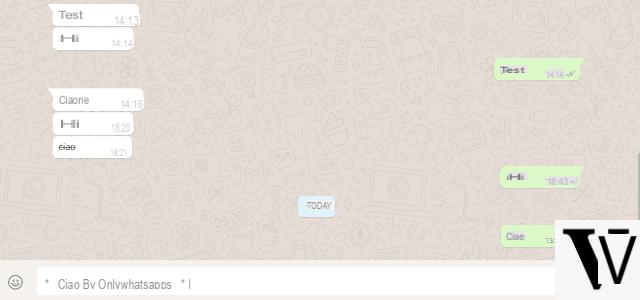
WhatsApp também pode ser utilizado em Mac, uma vez que é uma ferramenta através dos navegadores Safari, Chrome, Firefox ou Opera. Para utilizar todas as opções de formatação de que lhe falei até agora no Mac, deve primeiro abrir o WhatsApp Web no Mac.
Então ligue-se ao endereço web.whatsapp.com através do browser à sua escolha, de entre os que eu indiquei. Feito? Óptimo! Agora, pegue no seu smartphone, abra a aplicação WhatsApp, prima o ícone detrês pontos(no Android) ou vá para a entrada de definições(no iOS) e toque no item web WhatsApp. Neste ponto, vá a web.whatsapp.com a partir do seu computador e digitalize o Código QR(o quadrado preto com o ícone WhatsApp localizado no centro). Desta forma, pode visualizar as suas mensagens WhatsApp no browser, através da versão web do WhatsApp para Mac.
Agora que está ligado ao WhatsApp Web via Mac, posso explicar em pormenor todas as ferramentas de formatação que lhe permitirão escrever em itálico no WhatsApp. Também pode escrever em negrito ou riscado e utilizar a fonte Monospace. Para o fazer, terá de voltar a utilizar os símbolos habitualmente utilizados que lhe permitirão alterar o texto da mensagem.
Comecemos, portanto, pelo itálico. Para escrever uma mensagem em itálico no WhatsApp, através do WhatsApp Web num browser Mac, terá de escrever o símbolo antes e depois de uma palavra ou frase. Hífen sob _. Por exemplo: Olá do autor_.
Para além do itálico, pode escrever uma frase em negrito, se desejar. Para o fazer, basta inserir a palavra entre o símbolo Asterisco *. Por exemplo: * Olá do autor
Mesmo utilizando o WhatsApp Web no navegador do seu computador Mac, pode digitar uma palavra em strikethrough (para ser claro: strikethrough). Fazê-lo é muito simples: basta inserir a palavra ou frase a ser digitada entre o símbolo do til ~. Por exemplo, tente escrever ~ Olá do autor ~
Não consegue encontrar o símbolo do til no teclado Mac? Pode escrevê-lo usando uma combinação de botões de teclado. Segurar ALT e digitar 5 a partir do teclado numérico. Desta forma, pode digitar o símbolo em qualquer conversa da WhatsApp.
Para personalizar o texto de uma mensagem WhatsApp, utilizando a WhatsApp Web no seu Mac, também pode optar por utilizar a fonte Monospace. Para escrever e enviar uma mensagem com esta fonte em particular, basta intercalar a palavra ou frase com o símbolo Superscript ' três vezes. Por exemplo, escrever a seguinte frase: ``Olá do autor```.
O símbolo superescrito também não está presente no teclado Mac e terá de usar uma combinação de botões para o digitar. Segurar ALT e digitar 9 a partir do teclado numérico.
Mesmo utilizando o WhatsApp Web no Mac pode digitar uma mensagem com todas as opções de formatação que lhe disse até agora, resultando numa mensagem com formatação cruzada. Em termos simples, pode, por exemplo, combinar negrito e itálico. Como o faz? Basta combinar um ou mais símbolos, tais como o símbolo de Asterisco * e o símbolo de Hífen em _. O resultado final que pode ver por si mesmo; escreva a seguinte frase como exemplo: * _Olá do autor *


























